Расширения в Яндекс.Директе: для чего они нужны и как их добавить [полный обзор]
![Расширения в Яндекс.Директе: для чего они нужны и как их добавить [полный обзор]](/upload/iblock/330/oblozhka_stati_1.png)
Низкий CTR объявлений приводит к снижению эффективности рекламы и росту затрат на нее.
Один из наиболее простых и эффективных способов увеличить CTR объявлений — проработать дополнительные элементы, или расширения. По статистике Яндекса, дополнительные элементы повышают кликабельность объявлений от 3 до 38%.
Рассказали обо всех расширениях для объявлений Яндекс.Директа — чем они полезны и как их настроить.
Какие дополнительные элементы можно добавить в объявления Яндекс.Директа
Дополнительные элементы (расширения) позволяют сообщить в объявлении больше информации о продукте и рекламодателе: рассказать о преимуществах, указать цену, контактные данные, рейтинг и прочее. Кроме того, расширения делают объявление больше и заметнее среди других.
Сравните: вот объявление с отображаемой ссылкой, рейтингом магазина на Яндекс.Маркете, быстрыми ссылками и контактами:
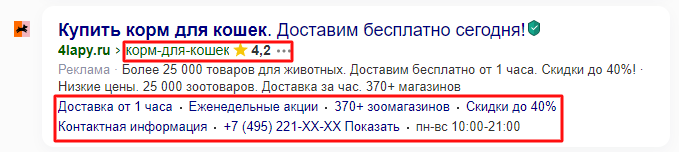
а в это объявление рекламодатель добавил только быстрые ссылки:

Первое объявление выглядит привлекательней, в нем больше информации и CTR у него потенциально выше.
Расширения для объявлений на поиске Яндекса
В текстово-графические объявления, которые покажутся на поиске Яндекса, можно добавить такие дополнительные элементы:
отображаемую ссылку;
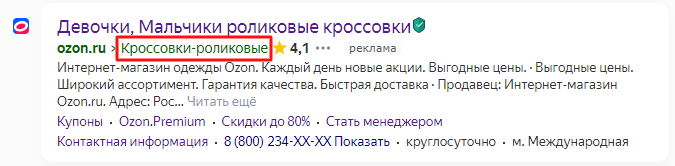
уточнения;
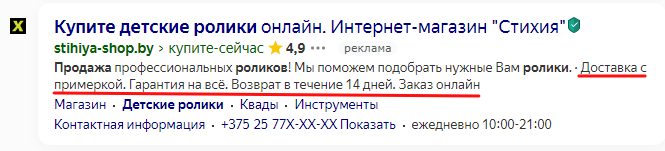
цену продукта или услуги;
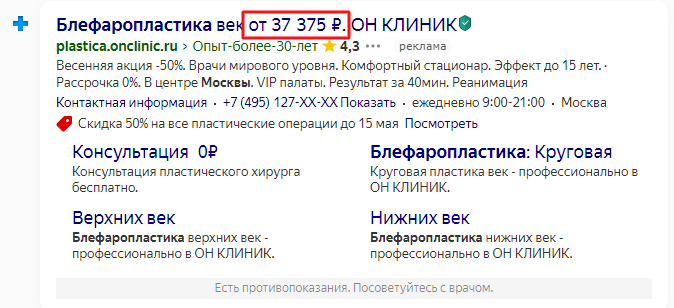
телефон и адрес компании;

быстрые ссылки;
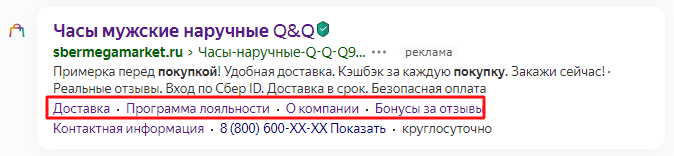
промоакцию (рекламное предложение);
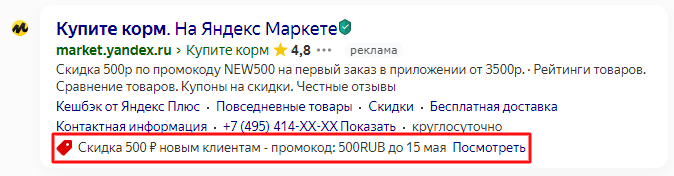
дополнения из внешних источников — рейтинги магазина на Яндекс.Маркете, организации в Яндекс.Бизнесе, сайта в Яндекс.Браузере, признаки официального дилера, официальной финансовой организации и другие.
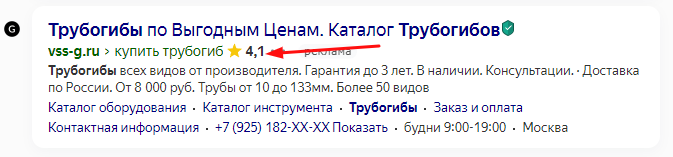
Дополнительные элементы, доступные для объявлений в сетях
В РСЯ можно использовать практически все допэлементы, доступные для рекламы на поиске:
отображаемые ссылки (в некоторых форматах, если ссылка помещается в блок);
уточнения;
быстрые ссылки;
цены;
контакты;
промоакцию.
Но есть расширения, которые можно добавить только для рекламы в сетях. Перечислим их с примерами.
Изображение:
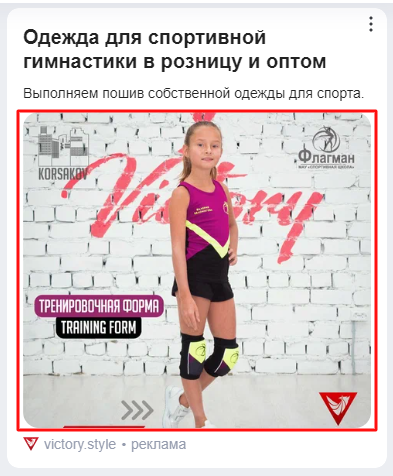
Карусель изображений:

Видео:
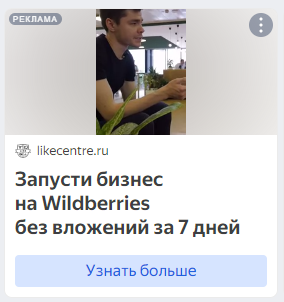
Кнопка действия:
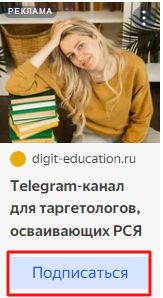
Дополнительные элементы показываются в объявлениях РСЯ в зависимости от площадки, места на странице и рекламного формата. За сочетание элементов объявления в рекламной сети Яндекса отвечает технология Smart Design.
Технология Smart Design в РСЯ
Smart Design — это технология на основе машинного обучения, которая автоматически подбирает дополнения к объявлениям.
Когда посетитель попадает на сайт с блоками РСЯ, алгоритм анализирует данные о нем, площадке и рекламируемом ресурсе, а затем генерирует подходящее объявление.
Smart Design самостоятельно решает, нужно ли вместо изображения показать видео, добавить ли кнопку действия или дополнительные быстрые ссылки. В результате объявления, созданные с учетом этой технологии, могут выглядеть по-разному.
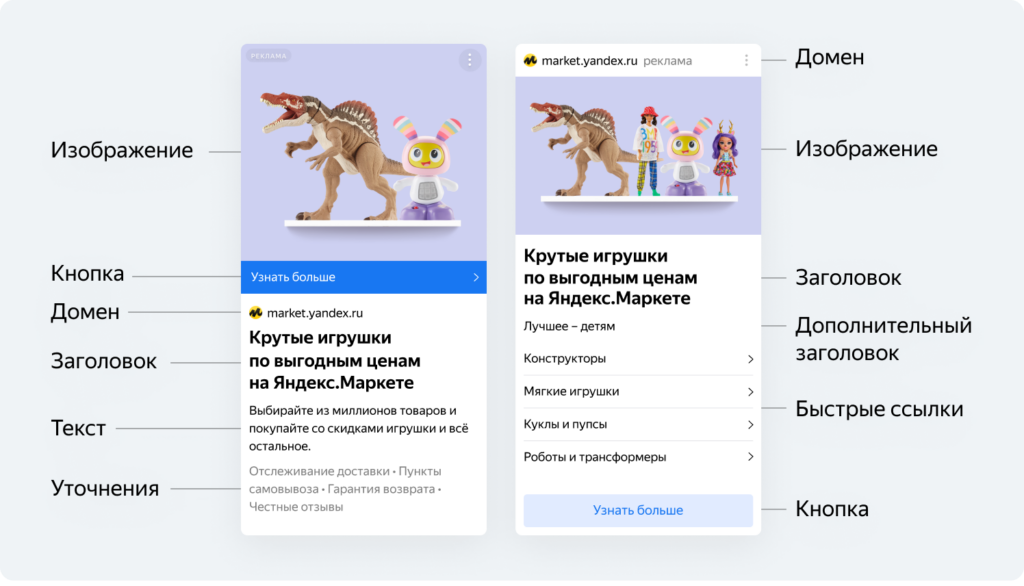
Для эффективной работы технологии рекомендуем использовать дополнения и заполнять все доступные поля при создании или изменении рекламного объявления. Тогда алгоритм сможет подобрать больше вариантов для разных посетителей и площадок.
Например, в этом объявлении есть изображение, быстрые ссылки и кнопка действия:
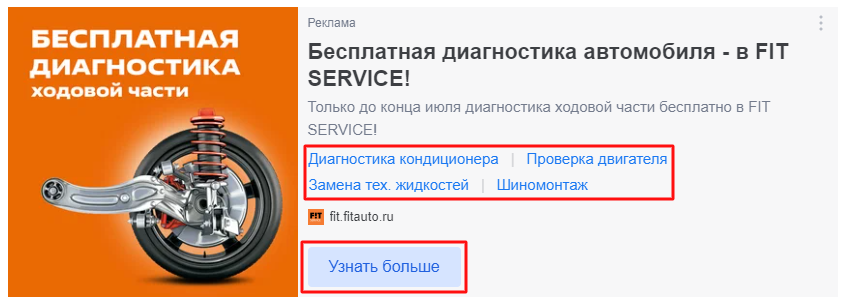
Расскажем подробно о назначении и настройке каждого дополнительного элемента. Начнем с тех, которые можно добавить в объявления на поиске Яндекса.
Отображаемые ссылки: замените адрес страницы на понятный пользователю текст
Отображаемая ссылка — это адрес страницы, который видит пользователь в объявлении. Она может совпадать с реальным адресом посадочной страницы, но лучше заменить URL текстом, который покажет пользователям, куда они перейдут после клика по рекламе.
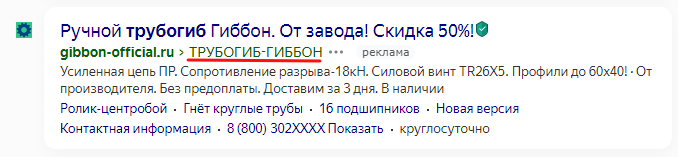
Такая ссылка доступна только для текстово-графических объявлений. По умолчанию ее текст повторяет заголовок объявления, но этот параметр можно изменить в настройках.
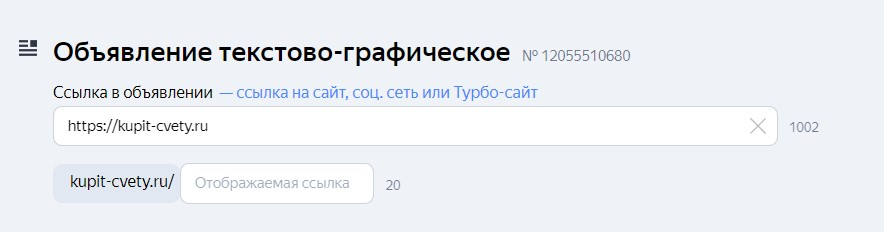
Важно! В кампаниях с динамическими объявлениями отображаемая ссылка создается автоматически, ее текст нельзя изменить или удалить.
Как добавить отображаемую ссылку в рекламном кабинете Директа
Добавить или изменить такую ссылку можно в настройках объявления.
1. Откройте кампанию, выберите группу и нужное объявление в ней. Нажмите на кнопку «Редактировать».
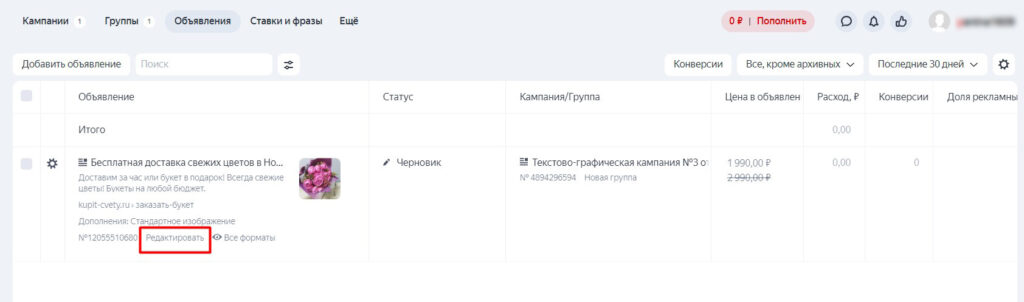
2. Введите текст отображаемой ссылки длиной не более 20 символов. Пробелы между словами замените на дефис.
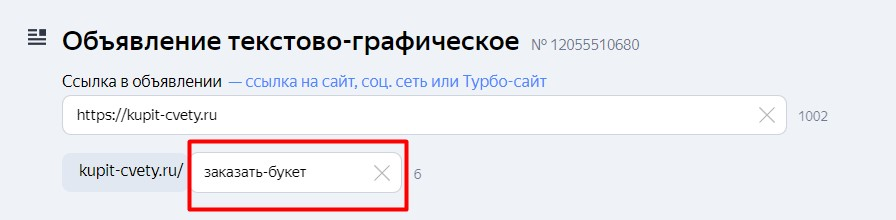
3. Промотайте страницу вниз и нажмите «Сохранить».

Текст ссылки может состоять из цифр, букв и символов « - », « No », « / », « % », « # ».
Как добавить отображаемую ссылку в PPC-модуле PromoPult
В модуле PromoPult «Контекстная реклама» вы быстро настроите рекламу в Яндекс.Директе в простом интерфейсе. Подробную инструкцию по настройке кампании вы найдёте в этой статье. А сейчас остановимся на том, как добавить к объявлению отображаемую ссылку.
На шаге «Объявления» нажимаем на значок редактирования:
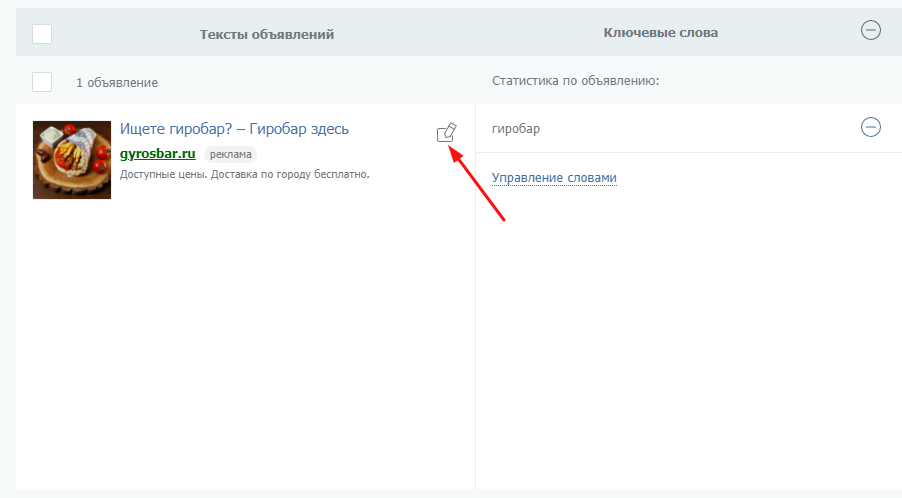
Откроется окно редактирования объявления. Нам нужно поле «Отображаемый путь»:
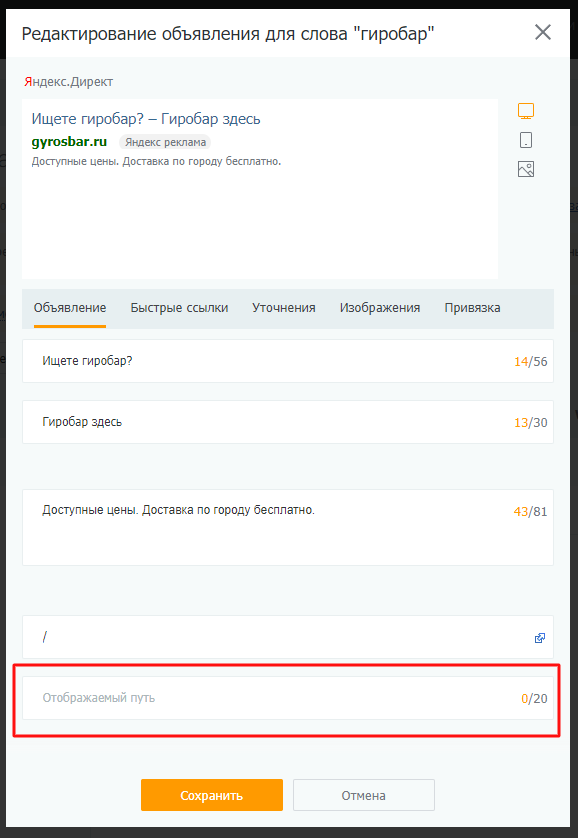
Добавляем текст отображаемой ссылки и нажимаем «Сохранить»:
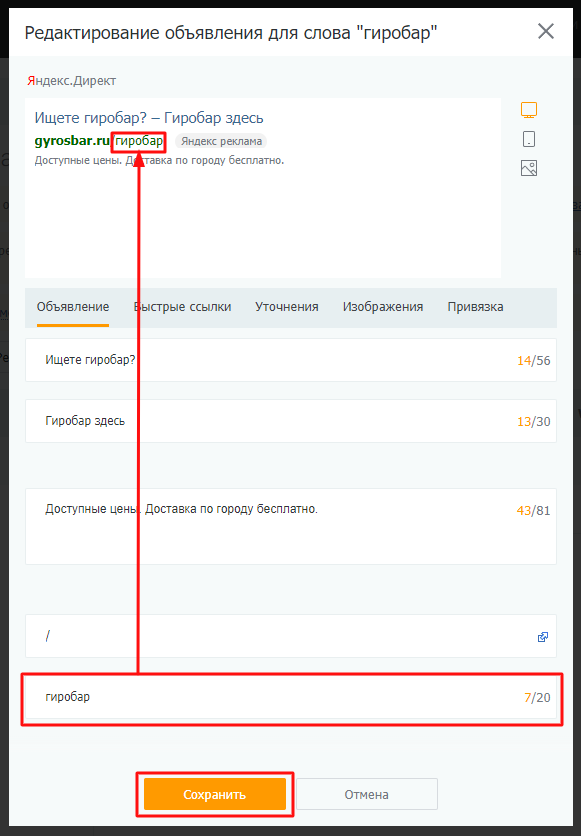
Редактировать, удалять или заменять отображаемые ссылки можно и на шаге «Управление PPC», для этого нужно перейти в режим редактирования объявления:
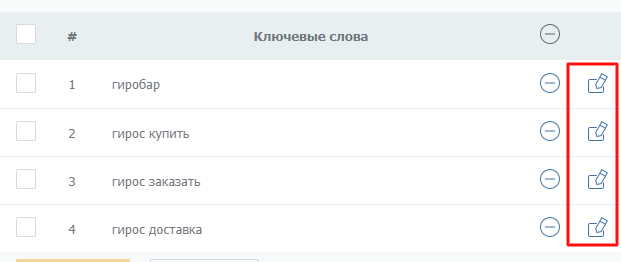
Уточнения: укажите больше информации о продукте
Уточнения — это слова или словосочетания, которые можно добавить к текстово-графическим объявлениям. С помощью этого дополнения можно указать в рекламе больше информации, которая привлечет внимание потенциального клиента.
Требования модерации к уточнениям
В уточнениях запрещено использовать:
жаргонные выражения;
ложные обещания;
призывы к насильственным действиям;
контактную информацию;
кликбейт.
Нельзя использовать фразы трагической тематики, за исключением случаев, когда рекламируемый продукт соответствует этим целевым запросам.
Как добавить уточнения в интерфейсе Яндекс.Директа
Чтобы добавить расширение, откройте настройки нужного объявления и выберите блок «Уточнения»:
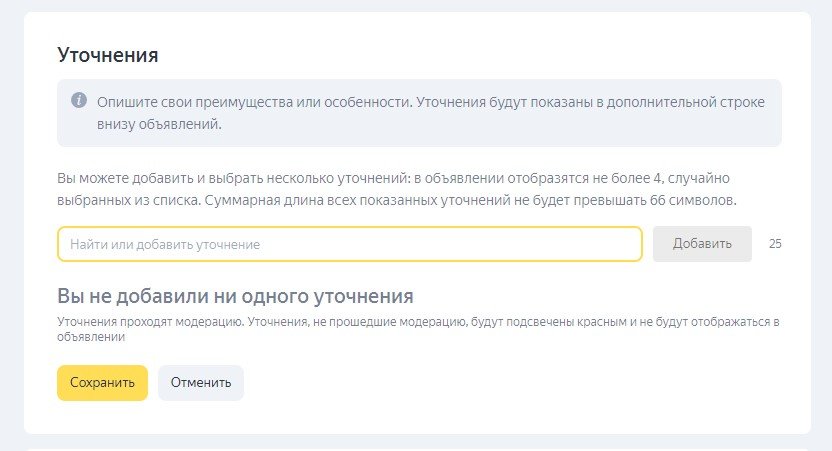
Вводите уточнения по одному. Рекомендуем добавить в этот блок ключевые преимущества товара или услуги, которые не поместились в заголовок и текст объявления. В нашем примере мы добавили фразы «Бесплатная доставка», «Фотоотчет от курьера» и «Все цветы в наличии».
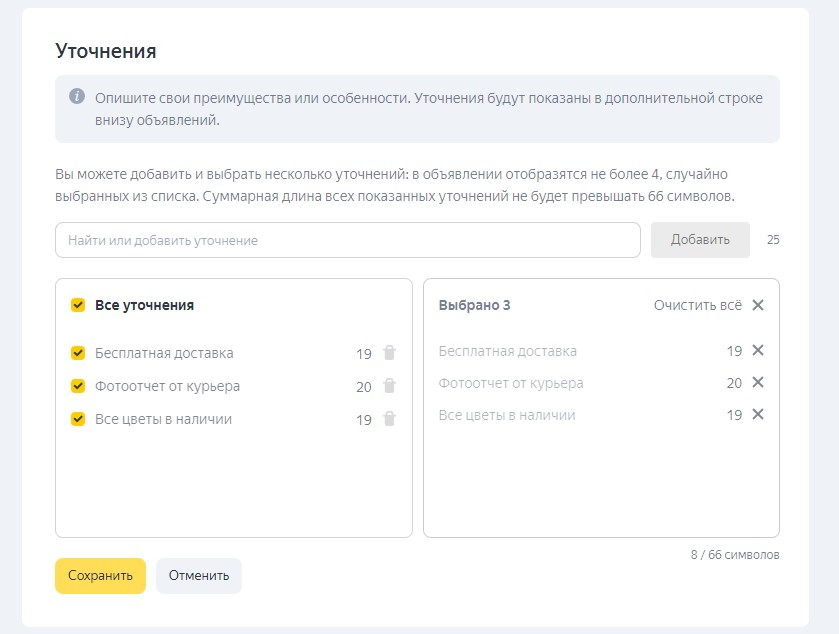
Все уточнения проходят обязательную модерацию. Введенные слова и фразы нельзя изменить. Вы можете только удалить старое и добавить новое уточнение.
Суммарная длина всех слов в этом блоке не должна превышать 66 символов.
Как работать с уточнениями в PPC-модуле PromoPult
В модуле контекста PromoPult уточнения добавляются на шаге редактирования объявлений во вкладке «Уточнения»:
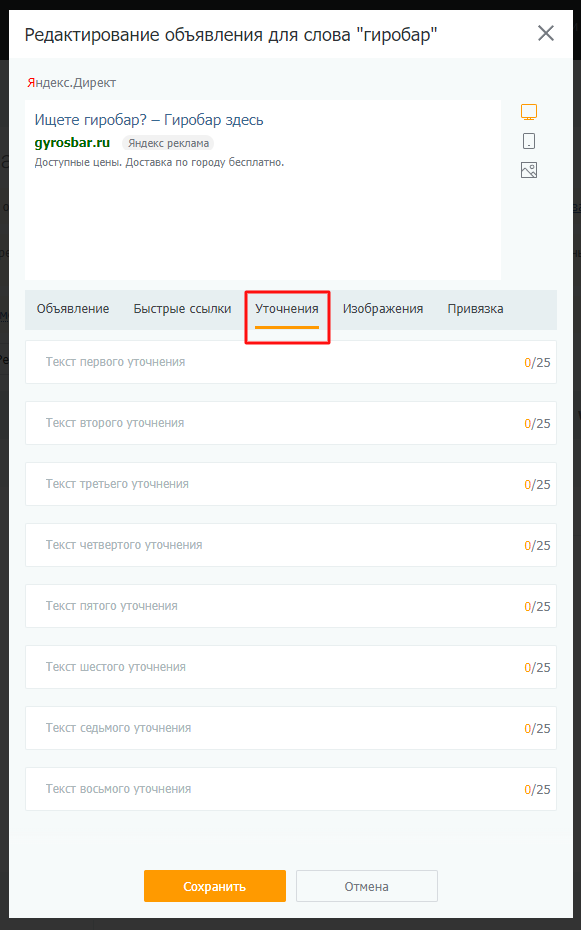
Можно добавить до восьми уточнений длиной до 25 символов, суммарной длиной не более 66-ти знаков. Вписывайте тексты уточнений, нажимайте кнопку «Сохранить» — и готово. Если суммарная длина уточнений начнет превышать 66 символов, система об этом предупредит:
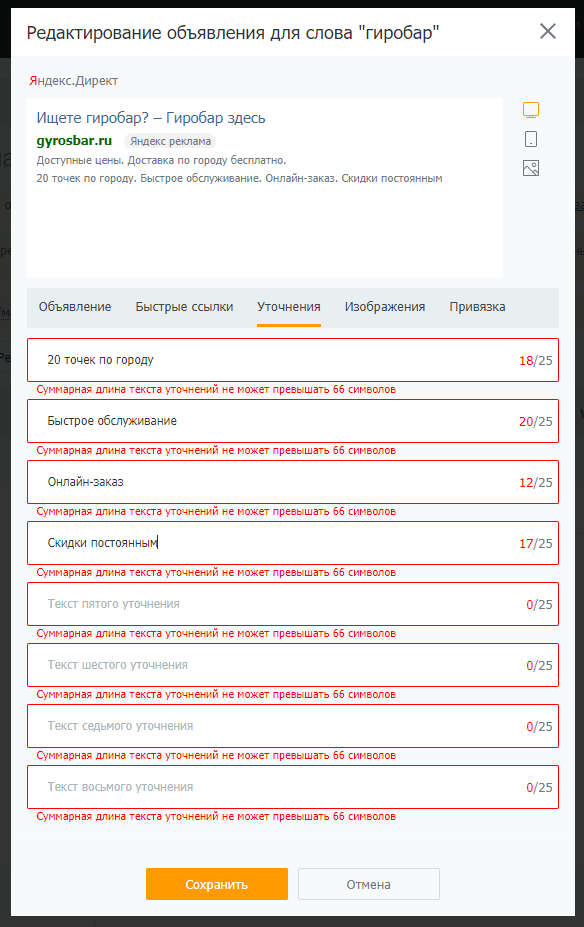
Быстрые ссылки: улучшайте навигацию и повышайте кликабельность
Быстрые ссылки отображаются в текстово-графических объявлениях и показывают короткий путь к разделам сайта. Переходя по такой ссылке, пользователь сразу попадает на нужную страницу, где можно сделать заказ, посмотреть условия доставки, ознакомиться с перечнем товаров и т. д.
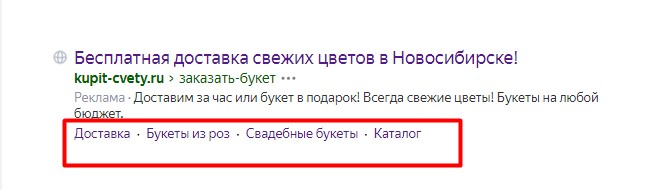
Преимущества быстрых ссылок:
Увеличивают CTR. По объявлениям с быстрыми ссылками люди переходят гораздо чаще, чем без них. Такая реклама хорошо заметна, так как занимает больше места на поиске.
Упрощают навигацию. Посетитель может прямо из поиска попасть в нужный раздел сайта.
Не повышают затраты на рекламу. Рекламодатель платит только за один клик, вне зависимости от того, по скольким ссылкам в объявлении перейдет пользователь.
Дополняют рекламу. В быстрых ссылках можно указать разделы сайта, которыми интересуются большинство ваших клиентов.
В одном объявлении можно разместить максимум 8 быстрых ссылок. Все они должны вести на рекламируемый сайт.
Как добавлять и изменять быстрые ссылки
Ссылки можно добавить для одного или нескольких объявлений. Чтобы изменить одно объявление, перейдите в его настройки и выберите блок «Быстрые ссылки».
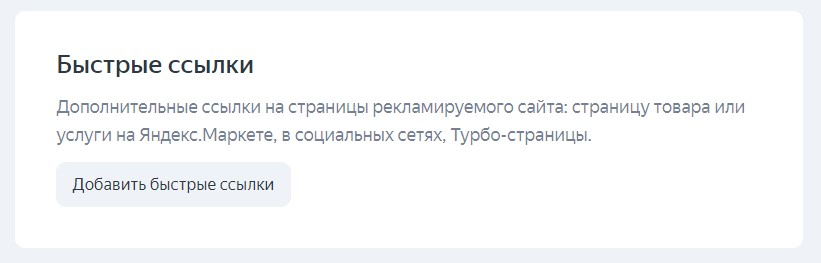
Нажмите на «Добавить быстрые ссылки», заполните необходимые поля и сохраните изменения.
Ссылки можно менять местами, перетаскивая их за маркер в виде трех горизонтальных полосок справа.
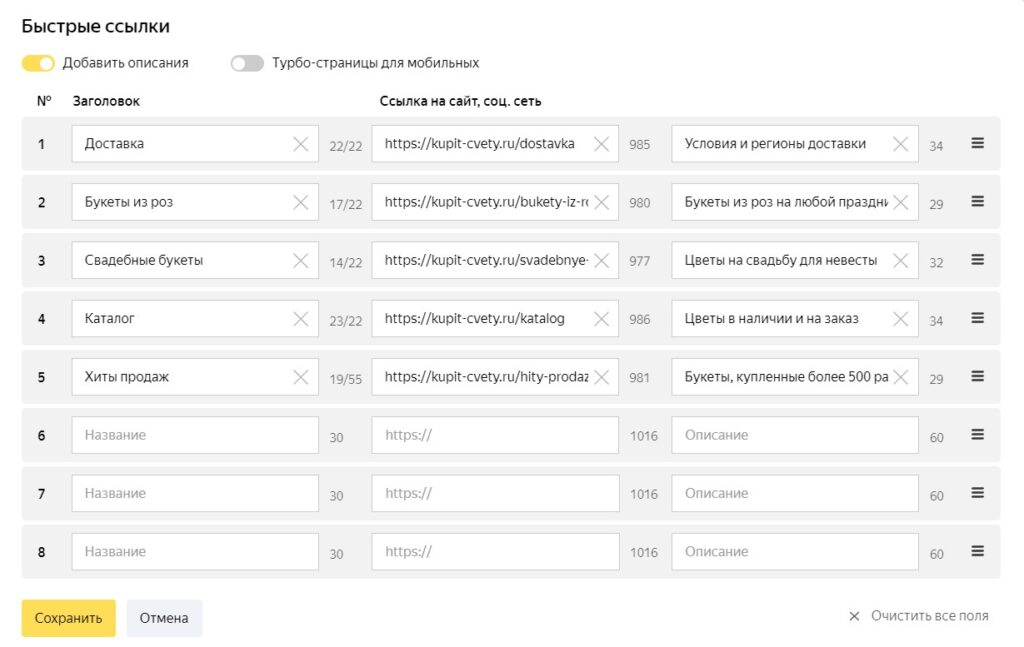
К быстрым ссылкам можно добавить описания. Описания к ссылкам отображаются только при показе рекламы на планшетах и десктопах. При просмотре на мобильных устройствах они выводятся вертикально и без описаний.
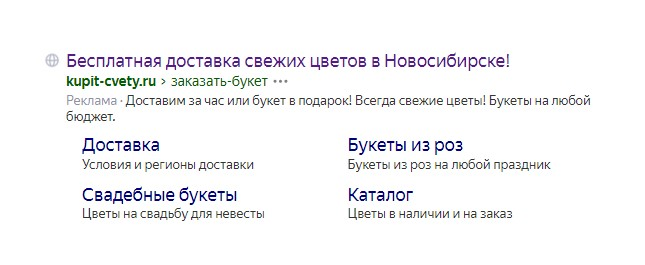 Объявление с быстрыми ссылками и описаниями
Объявление с быстрыми ссылками и описаниями
Требования к быстрым ссылкам
При модерации ссылки проверяют на соответствие следующим требованиям:
Ведут на тот же домен, что и основная ссылка. Исключение составляют ссылки на группу в соцсетях, страницу на Маркете и Турбо-страницы.
Текст ссылки отражает содержание страницы, на которую она ведет.
Нет опечаток и ошибок. Недопустим набор слов разрядкой.
В тексте и описании нет слов, целиком состоящих из заглавных букв. Допускаются распространенные сокращения, например, OOO или ЦБ.
Не содержат никаких контактов, кроме почтового адреса.
Нет специальных символов, кроме « - », « No », « / », « % » и « # ».
При продвижении одностраничного лендинга быстрые ссылки могут вести на разные блоки одной и той же страницы. Главное, чтобы они не повторялись.
Гайд по работе с быстрыми ссылками в PromoPult найдете в этой статье.
Цены: сегментируйте аудиторию и выгодно отличайтесь от конкурентов
Это расширение можно использовать как для магазинов с небольшим перечнем товаров, так и для площадок с широким ассортиментом. Текстово-графические объявления с ценами показываются на поиске Яндекса и в сетях.
В каких кампаниях стоит настроить показ цен
Стоимость продукта желательно указать, если:
Товар или услуга относятся к дорогому сегменту и не подойдут широкой аудитории. В этом случае будет минимум пустых кликов по рекламе и слива бюджета.
Ваши цены выгодно отличаются от цен конкурентов. Укажите стоимость прямо в объявлении, чтобы заинтересовать потенциального клиента.
У вас проходит акция по снижению цен. Сообщите об этом в рекламе, чтобы сходу захватить внимание пользователя.
Как добавить информацию о цене
Цену можно добавлять на этапе создания и редактирования объявления в кабинете Яндекс.Директа.
Чтобы отредактировать уже существующее объявление, нужно:
Выбрать активную рекламную кампанию, группу и нужное объявление.
Нажать на кнопку «Редактировать» и найти блок «Цена в объявлении».
Заполнить поля и нажать на кнопку «Сохранить».
При заполнении полей можно указать старую цену продукта. Она будет зачеркнута, а рядом появится актуальная стоимость.
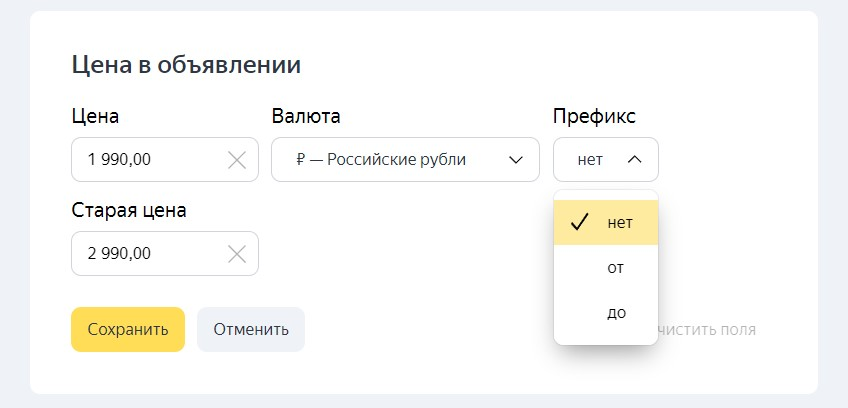
Префиксы «от» и «до» используются для создания вилки цен. Например, «от 990 рублей».
Объявление с сохраненными изменениями автоматически уйдет на повторную модерацию. Указанные цены и валюта должны соответствовать информации на посадочной странице, в противном случае рекламу отклонят.
При добавлении нового объявления с ценами настройки аналогичные.
Массовое добавление или изменение цен
Если объявлений много, редактировать их по одному будет неудобно. На этот случай в Яндекс.Директе предусмотрена возможность массового добавления, удаления и изменения цен.
Откройте кампанию и отметьте объявления, которые нужно отредактировать. Нажмите «Действия» → «Цены в объявлении».
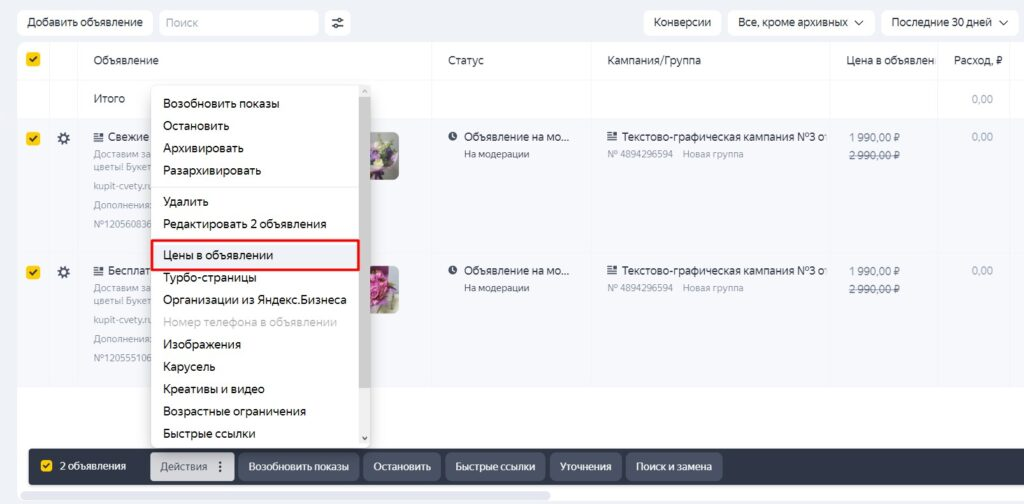
Заполните поле «Цена» и сохраните настройки. При необходимости добавьте префикс или старую цену, чтобы подчеркнуть выгоду.
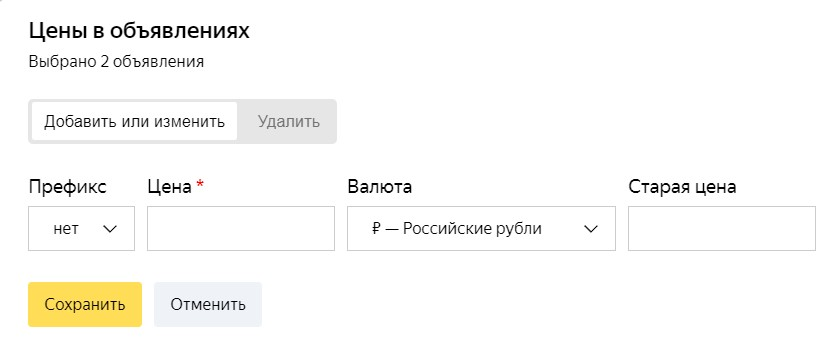
Цены отображаются только в текстово-графических объявлениях. Если в выборку случайно попали медийные объявления, то они останутся без изменений.
Контакты: повышайте доверие пользователей
На рекламу с контактными данными люди кликают гораздо охотнее. Такие объявления вызывают больше доверия, так как человек видит, что с компанией можно легко связаться удобным способом.
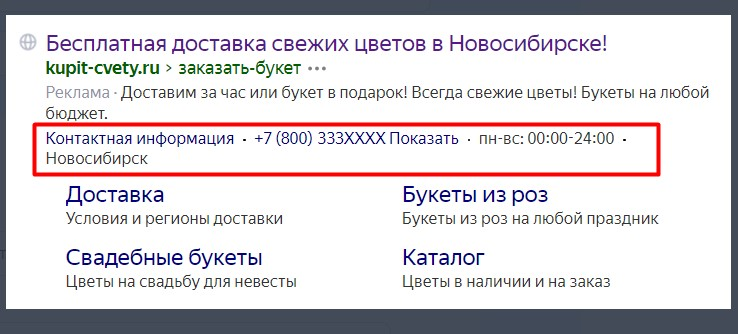
Еще один плюс расширения – это сокращение пути пользователя до совершения заказа. В мобильном поиске человек может сразу нажать на номер телефона в рекламе и тут же совершить звонок.
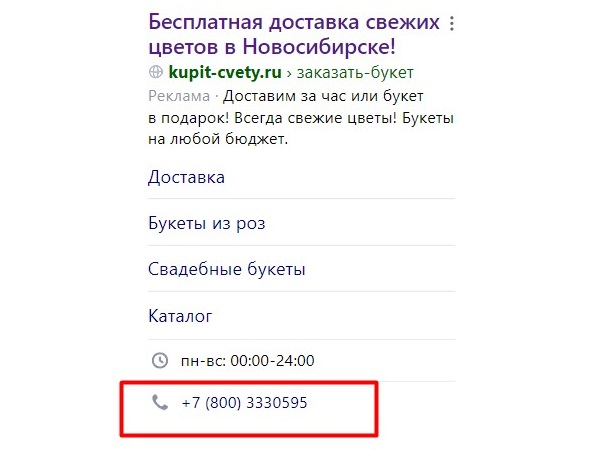
Добавить контакты можно двумя способами: подключить карточку компании из Яндекс.Бизнеса или заполнить виртуальную визитку.
Как привязать карточку из Яндекс.Бизнеса
Подключить карточку можно к целой кампании или к выбранным объявлениям. Рассмотрим оба способа.
Подключение ко всей кампании
Переходим в настройки кампании, выбираем блок «Контактная информация в объявлениях» и нажимаем на «Добавить организацию».
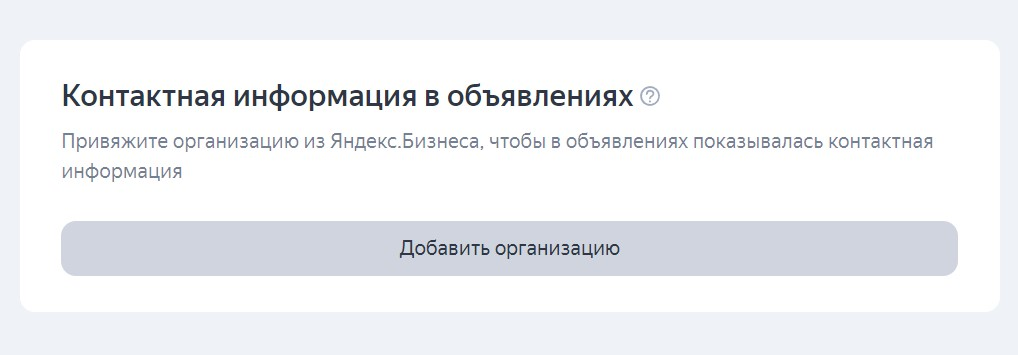
Вводим в поле название организации, которая уже есть в Яндекс.Бизнесе, и нажимаем «Найти». Рекомендуем рядом с названием сразу указать город, где зарегистрирована компания. Это сузит поиск, и вам не придется перелопачивать массу одноименных фирм.
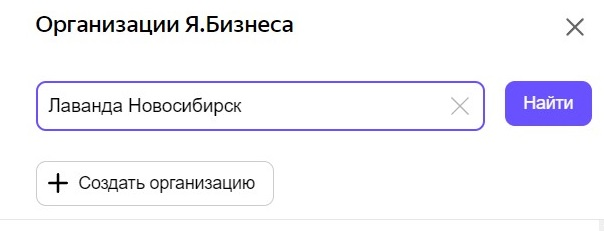
Выделяем нужную организацию и нажимаем «Подтвердить выбор».
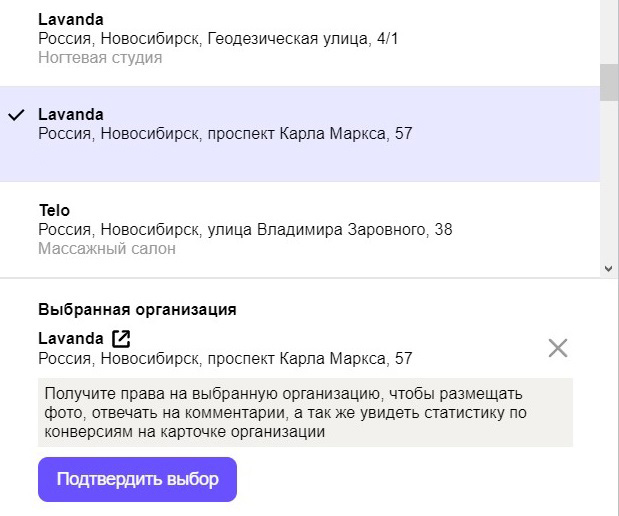
Теперь во всех объявлениях этой кампании появятся контактные данные из карточки выбранной организации. Здесь же в настройках вы всегда можете открепить эту карточку или заменить ее на другую.
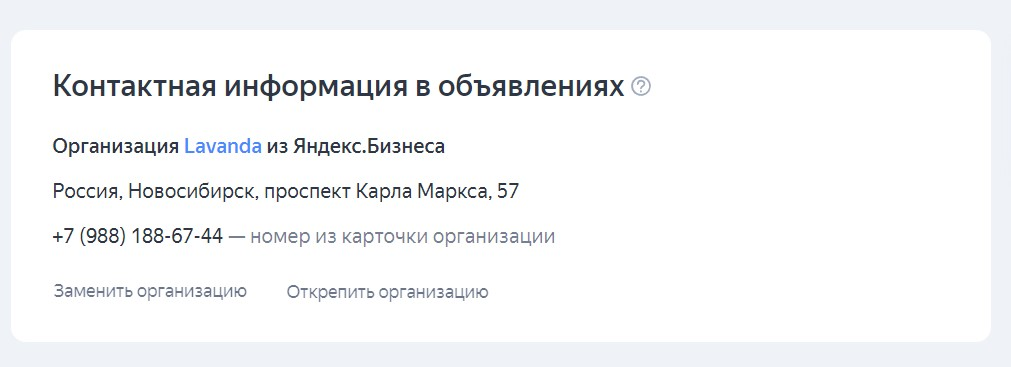
Как добавить организацию в Яндекс.Бизнес и заполнить профиль, читайте в этой статье.
Привязка карточки организации к нескольким объявлениям
Чтобы привязать карточку к нескольким объявлениям, рекомендуем воспользоваться функцией массового управления. Откройте список объявлений в группе, отметьте нужные из них галочкой и выберите пункт «Действия», а затем — «Организации из Яндекс.Бизнеса».
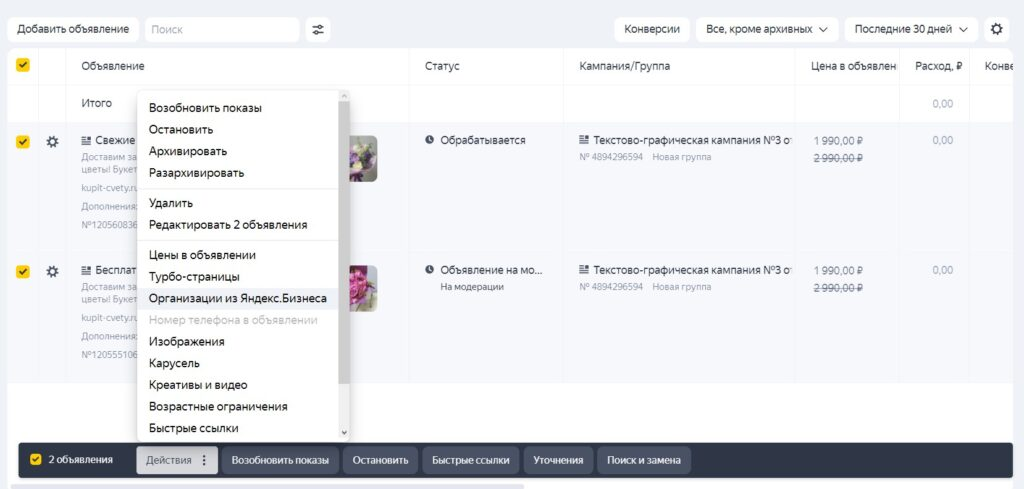
Выберите нужную организацию из результатов поиска и нажмите на кнопку «Подтвердить выбор».
Совет. При большом количестве объявлений вы можете не тратить время на сортировку текстово-графических и медийных объявлений. Карточка организации будет подключена только к текстово-графической рекламе. Медийные объявления останутся без изменений.
Привязка карточки к одному объявлению
Карточку организации можно добавить только к одному конкретному объявлению. Для этого нужно:
Открыть настройки объявления.
Найти блок «Организация» и нажать на «Добавить организацию».
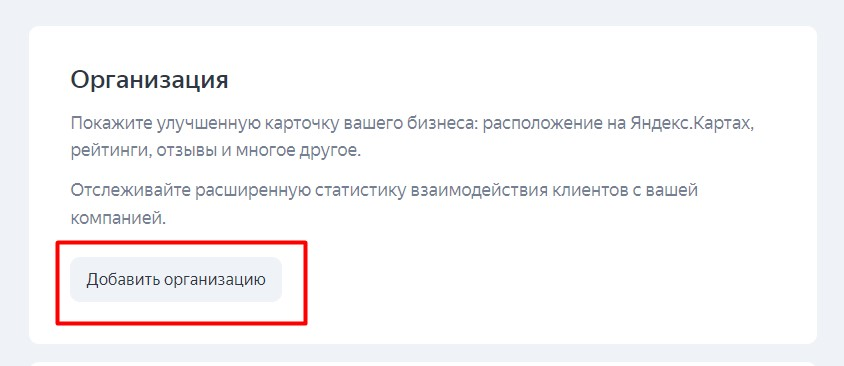
Найти свою организацию в каталоге и подтвердить ее выбор.
Проверьте, чтобы пункт «Использовать мою организацию в качестве виртуальной визитки» был включен. Контактные данные и часы работы автоматически подтянутся в объявление из карточки. При отключении этого пункта в рекламу добавится информация из виртуальной визитки, о заполнении которой мы расскажем ниже.
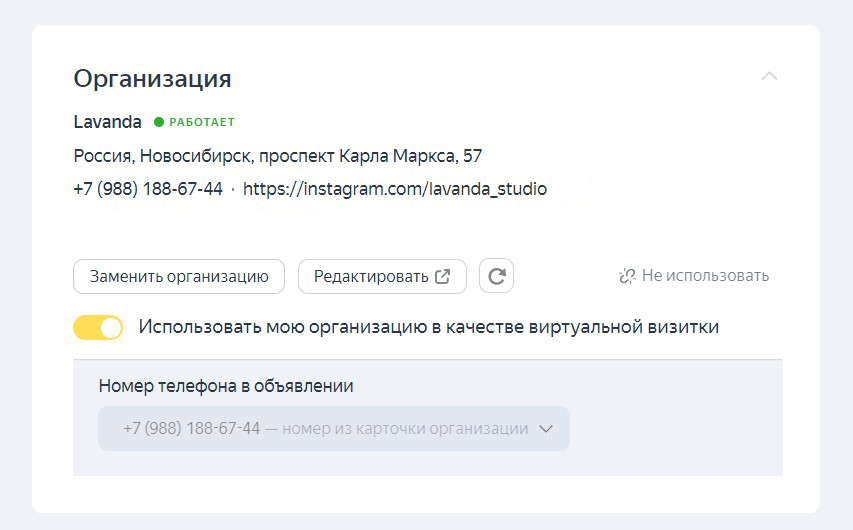
Как создать виртуальную визитку
Если у вас нет карточки в Яндекс.Бизнесе, рекомендуем создать виртуальную визитку. Ее можно подключить ко всем или только к некоторым объявлениям.
Инструкция по созданию общей визитки для всей кампании:
1. Откройте настройки кампании.

2. Перейдите к дополнительным настройкам.

3. Выберите пункт «Виртуальная визитка» и заполните информацию о компании.

4. Укажите часы и дни работы. Сохраните изменения.
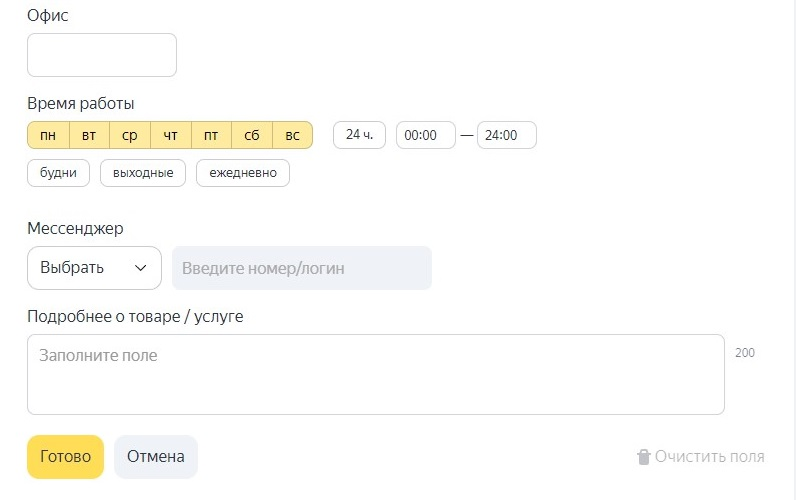
Теперь контакты и часы работы из этой виртуальной визитки отобразятся во всех объявлениях редактируемой кампании.
Мастер заполнения виртуальных визиток в Директе
В Яндекс.Директе есть еще один удобный инструмент — Мастер виртуальных визиток. Он подходит для работы с визитками всех кампаний в одном окне.
Для перехода к инструменту выберите пункт «Библиотека» в левом боковом меню Директа, а затем пункт «Визитные карточки».
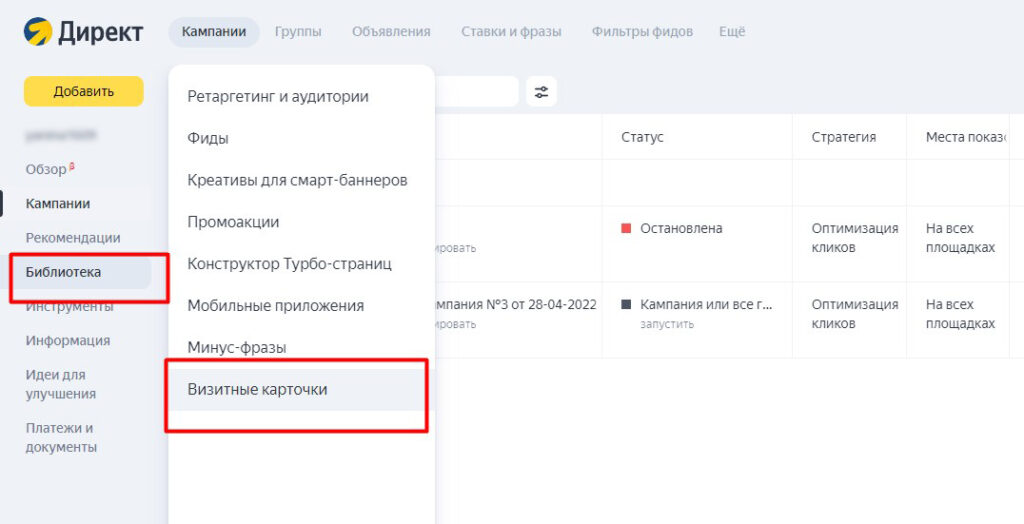
Перед вами откроется Мастер визиток. Здесь вы можете изменять и удалять карточки, а также привязывать их к отдельным объявлениям. Инструмент удобен тем, что позволяет работать сразу со всеми рекламными кампаниями.
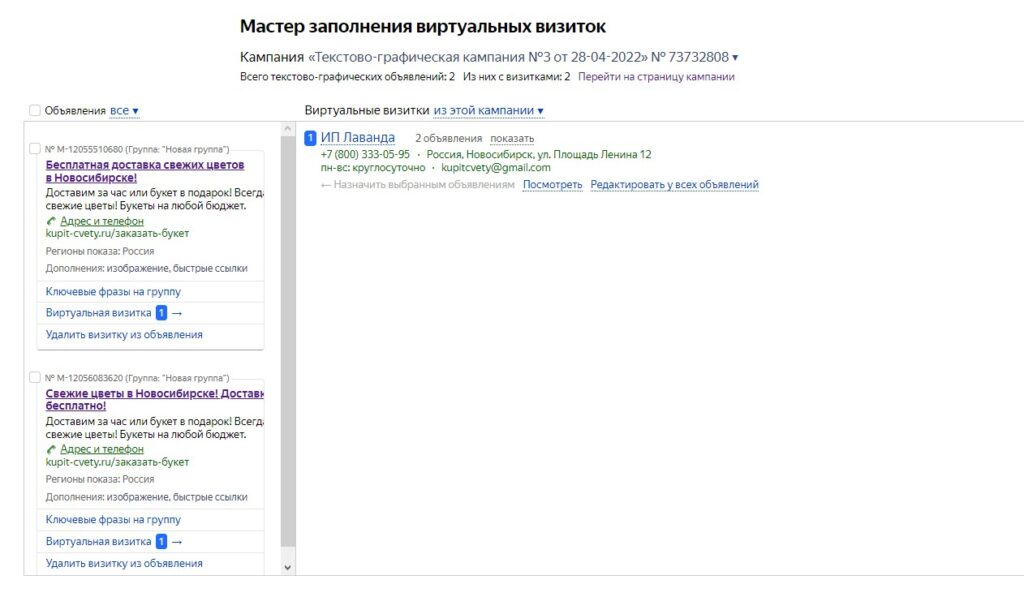
Как добавить контактную информацию в интерфейсе PromoPult
В PPC-модуле PromoPult контактную информацию можно добавить на шаге «Параметры».
Раскройте дополнительные настройки:

Нажмите на поле «Адрес и телефон»:
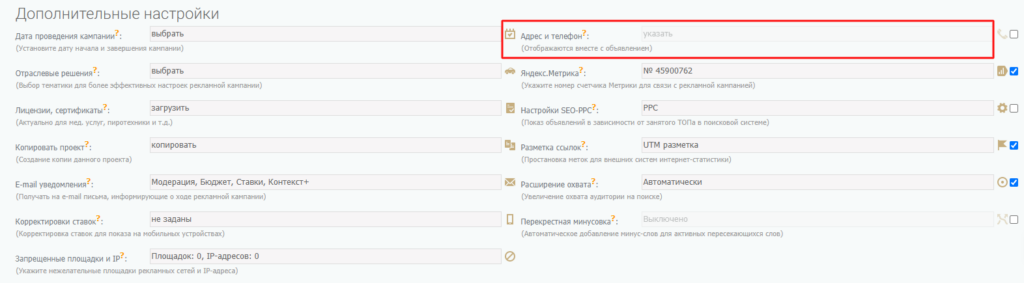
Во всплывающем окне укажите контактные данные и сохраните изменения. Информацию можно не заполнять заново, если в системе уже есть проект с этими контактными данными — просто скопируйте их.
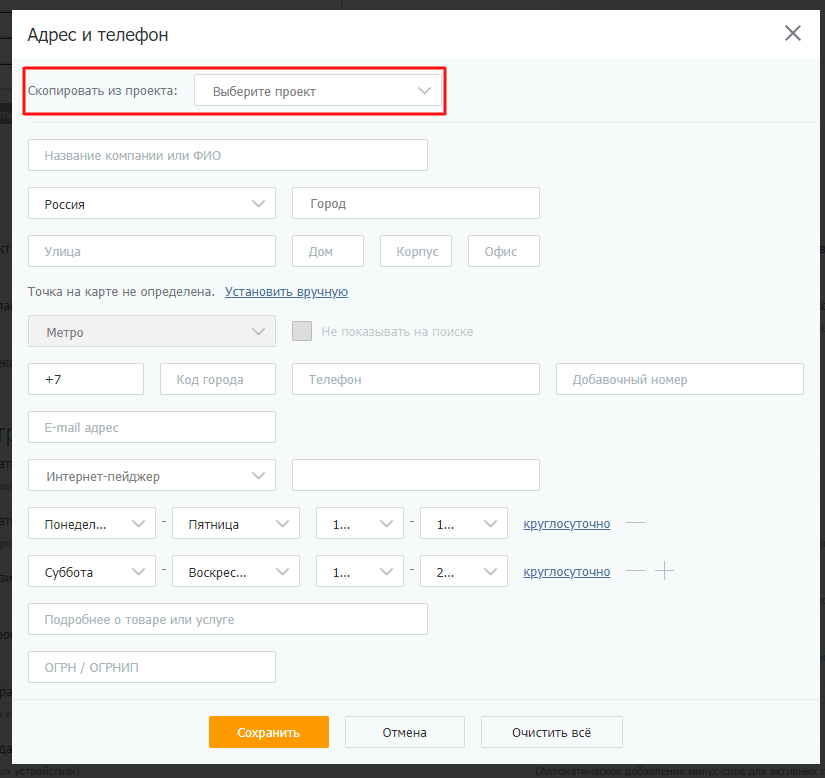
Блок с промоакцией: добавьте рекламное предложение
Еще один способ увеличить кликабельность объявлений — добавить блок с промоакцией. Рядом с объявлением будет показана яркая метка с информацией о вашем рекламном предложении.
Для каждой кампании можно добавить не больше одной акции. Дополнение будет показано только в объявлениях на премиум-позиции в поиске.
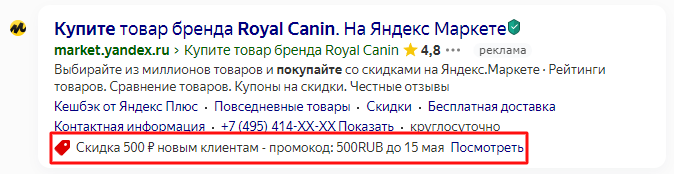
Как добавить промоакцию
Откройте настройки кампании. Нажмите на кнопку «Добавить промоакцию» и заполните нужные поля.
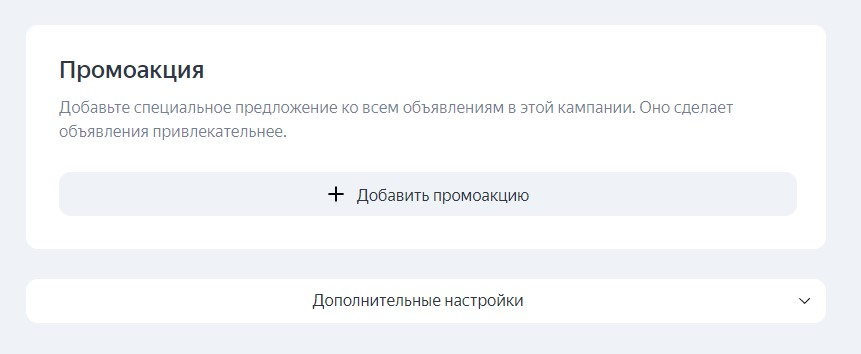
Вы можете указать следующие настройки:
Тип акции. Например, «Скидка» или «Подарок». Доступны 6 разных вариантов.
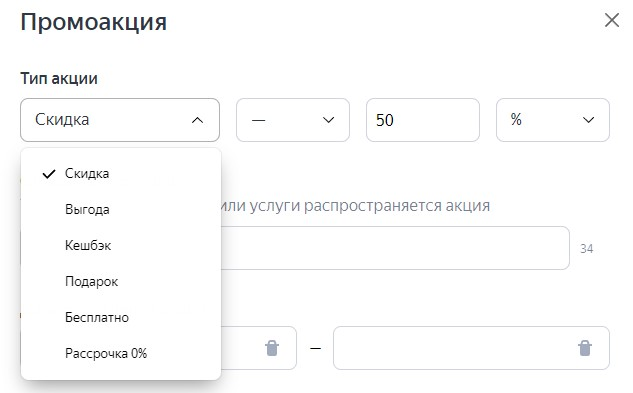
Размер скидки, кешбэка или выгоды. Например, скидка до 30%.

Описание и сроки проведения акции. Укажите, на какой продукт распространяется промоакция и сколько действует предложение. Если не задать сроки проведения акции, то дополнение будет отображаться постоянно. В нашем примере мы укажем, что скидка на свадебные букеты действует до 31 июля.
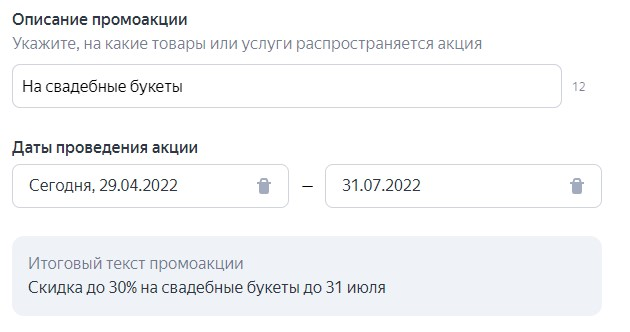
Итоговый текст рекламного предложения автоматически формируется из типа акции, скидки, описания и дат проведения.
Вы также можете добавить ссылку на страницу промоакции. Важно, чтобы она находилась на том же сайте, куда ведет реклама. Исключение составляют только страницы компании в соцсетях, на Яндекс.Маркете и Турбо-страницы.
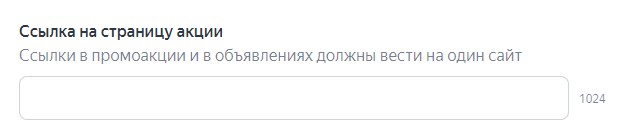
Текст и ссылка промоакции проверяются модераторами и должны соответствовать основным правилам Яндекс.Директа.
Замена и удаление промоакций
Все созданные промоакции доступны в библиотеке. Для их просмотра и редактирования выберите категорию «Библиотека» в меню слева, а затем — «Промоакции».
С помощью инструмента массового управления вы можете изменять и добавлять акции сразу для нескольких кампаний. Для этого отметьте нужные кампании и выберите пункт «Промоакция» в меню действий.
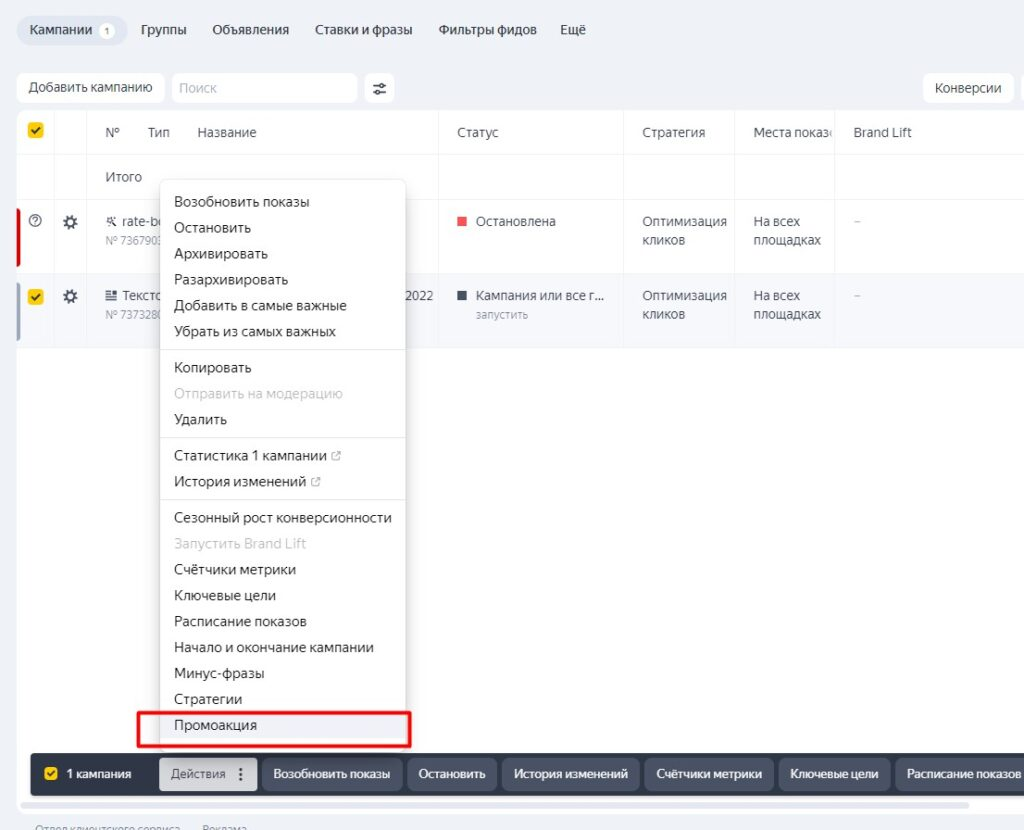
Здесь вы можете отвязать действующую промоакцию от кампании или заменить ее на другую.
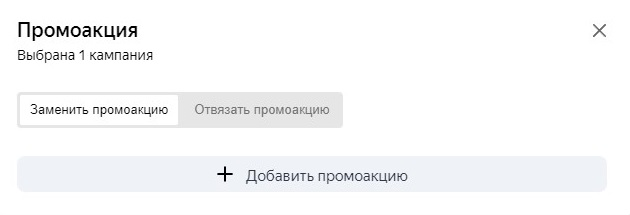
Данные из внешних источников: используйте дополнительные возможности повысить CTR
По умолчанию объявления Яндекс.Директа дополняются данными из внешних источников, если таковые имеются. К ним относятся: Яндекс.Маркет, Яндекс.Бизнес, Яндекс.Браузер, Авто.ру и Центральный банк России.
Чтобы отключить это дополнение, перейдите в настройки пользователя и снимите флажок с пункта «Дополнять объявления данными из внешних источников»:
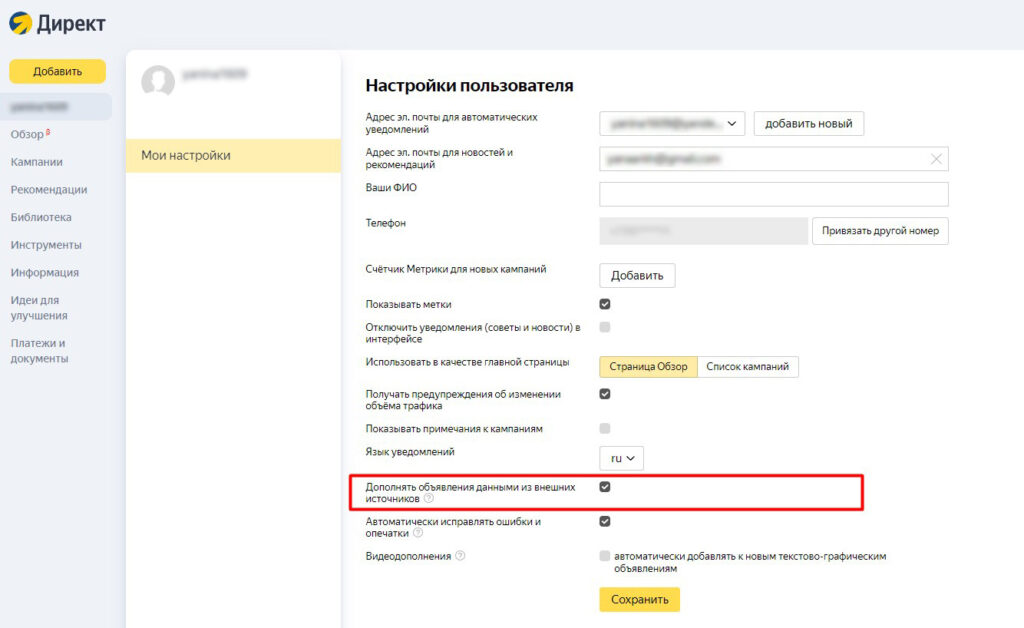
Рекомендуем отключать это расширение только в крайних случаях. Например, если рейтинг компании на Маркете недостаточно высокий, и вы не хотите показывать его рядом с объявлениями.
Рейтинг магазина на Яндекс.Маркете
Если магазин зарегистрирован на Маркете, то его рейтинг будет показан рядом с отображаемой ссылкой:
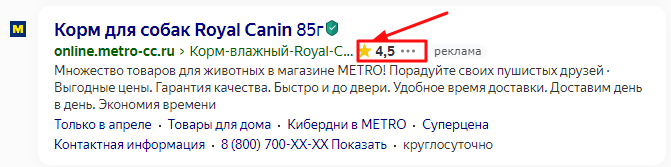
Важно! Рейтинг отобразится только в объявлениях с уточнениями.
При этом должны быть выполнены следующие условия:
в настройках размещения на Маркете включена опция отображения рейтинга;
для магазина на Маркете указан тот же домен, что и в объявлении;
рейтинг магазина не аннулирован отделом контроля качеств Маркета.
Рейтинг компании в Яндекс.Бизнесе
Если рейтинг организации в Яндекс.Бизнесе составляет 4 звезды и более, то эти данные будут выводиться рядом с отображаемой ссылкой в объявлении на поиске.
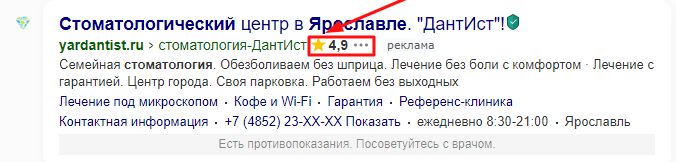
Если компания зарегистрирована на Маркете и в Яндекс.Бизнесе, то отобразится только рейтинг Маркета.
Рейтинг сайта в Яндекс.Браузере
Пользователи Яндекс.Браузера могут оставлять отзывы на сайты, которые они посещали. Из оценок посетителей складывается общий рейтинг ресурса. Если оценка от 4 звезд, то рейтинг появится рядом с отображаемой ссылкой в объявлении.
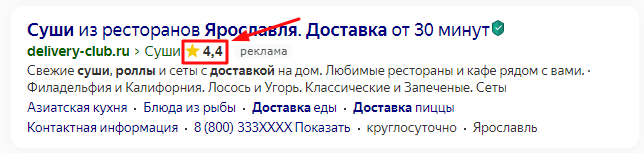
Если у вас высокий рейтинг сайта и компании в Яндекс.Бизнесе, то отобразится последний.
Знак официального автодилера
Объявления от официальных автодилеров помечаются на поиске соответствующим значком. Для этого нужно два условия:
в поисковом запросе упомянута марка автомобиля;
ссылка в рекламе ведет на сайт официального дилера.
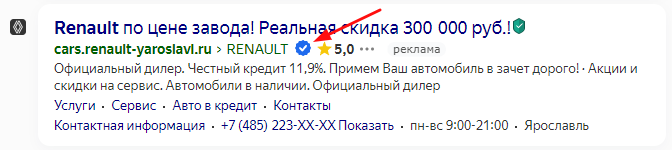
Знак организации из реестра ЦБ РФ
Если организация добавлена в Государственный реестр Центрального Банка РФ, то рядом с рекламой появится соответствующий значок. Важно, чтобы целевая страница находилась на том же домене, что и официальный сайт финансовой организации.
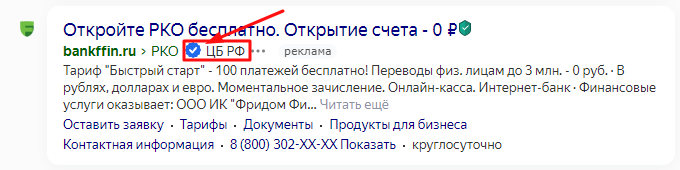
Перейдем к расширениям, которые используются только в объявлениях РСЯ.
Изображения: используйте визуал
Добавить изображение можно при создании и редактировании объявления. Для этого откройте настройки объявления, найдите блок «Изображение» и воспользуйтесь одним из предложенных способов загрузки.
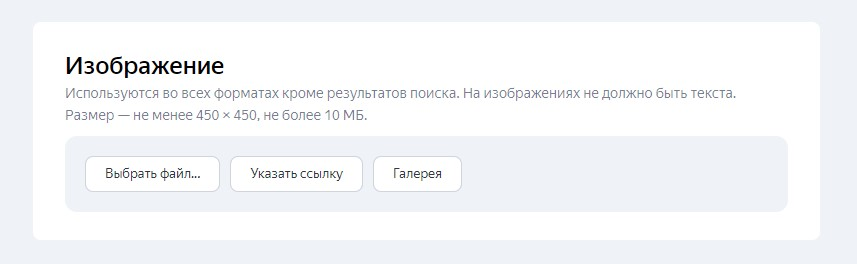
В нашем примере мы рекламируем интернет-магазин по продаже цветов, поэтому добавим к объявлению фотографию букета.
При загрузке вы можете сразу обрезать изображение, перемещая желтые границы вверх/вниз или вправо/влево. При выборе широкого формата соотношение сторон изображения автоматически изменится на 16:9.
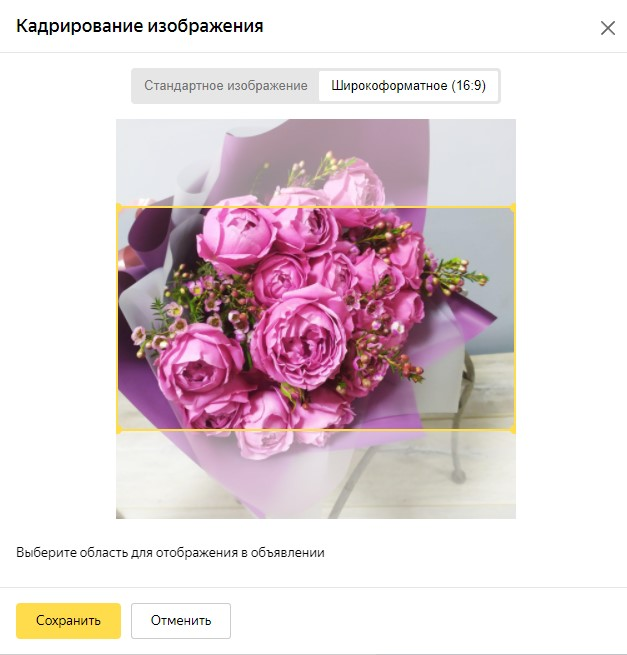
Изображение в объявлении должно наглядно показывать рекламируемый товар или ассоциироваться с услугой, которую вы продаете. Не загружайте абстрактные рисунки и фотографии.
Для каждой картинки можно задать свой смарт-центр. Это область, которая будет определена центральной при кадрировании изображения для рекламы разных форматов. Чтобы настроить позиционирование вручную, нажмите Редактировать → Задать смарт-центры.
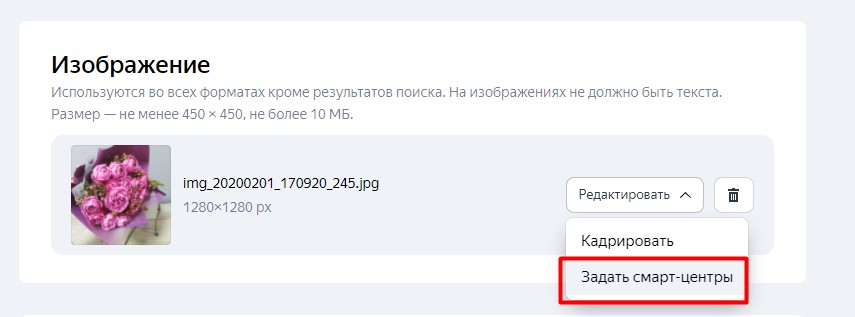
Установите позиционирование изображения для каждого формата, перемещая область с оранжевыми границами так, как вам нужно. После завершения настройки нажмите кнопку «Сохранить все форматы».
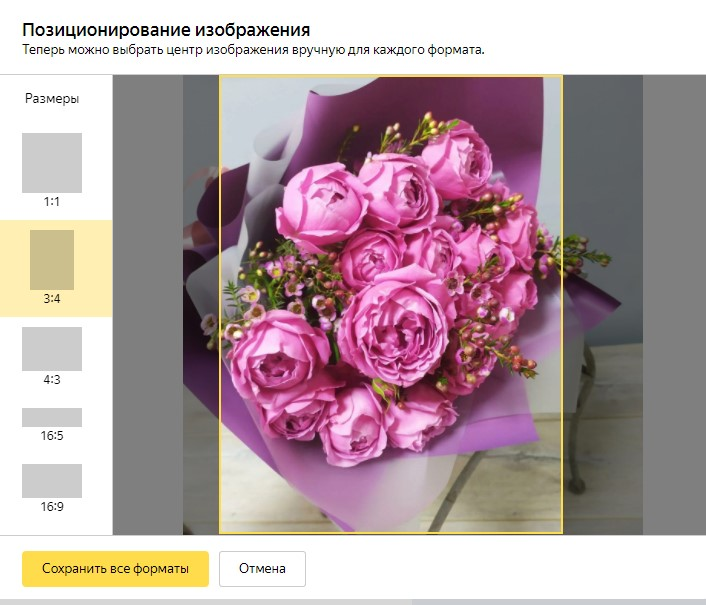
В PromoPult можно быстро подобрать и отредактировать изображения для рекламы в РСЯ. Подробный гайд по работе с картинками в модуле контекстной рекламы — по ссылке.
Карусель из изображений: покажите продукт со всех сторон
Многие товары лучше демонстрировать в рекламе с разных ракурсов, акцентируя внимание на их особенностях и преимуществах. Например, при продаже недвижимости гораздо эффективнее будет показать в объявлении не только фотографию самого дома, но и планировку квартиры. Сделать это можно с помощью удобного инструмента «Карусель».
Чтобы добавить расширение, выберите блок «Карусель», нажмите «Добавить слайд» и загрузите нужные изображения размером от 450х450 px и весом не более 10 Мб каждое.
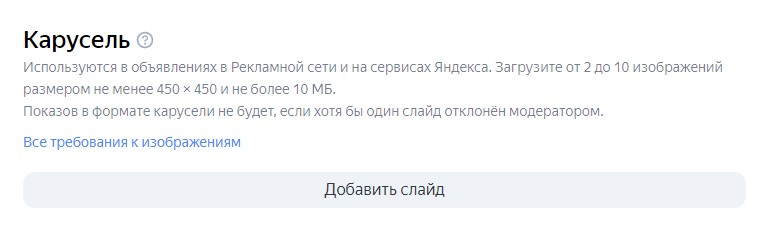
К одному объявлению можно добавить от 2 до 10 дополнительных изображений. Мы загрузили несколько вариантов букетов для продажи. Очередность слайдов можно менять, перетаскивая их вверх или вниз.
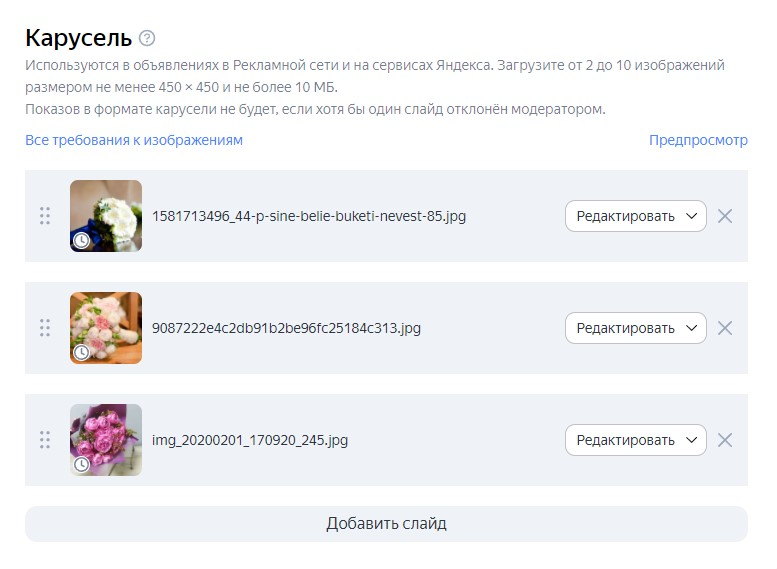
Все картинки автоматически отправятся на модерацию после сохранения изменений. При отклонении хотя бы одного изображения карусель показана не будет.
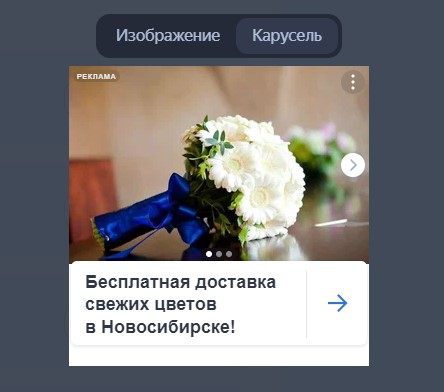
Видеодополнения: привлекайте еще больше внимания
Видеодополнения — еще один способ привлечь внимание пользователей к вашей рекламе. Такой формат используется только в блоках InPage и InStream.
При показе блоков InPage на страницах сайтов звук появляется только при наведении курсора на объявление, поэтому такая реклама не раздражает посетителей. В блоках InStream видеорекламу можно пропустить с 3 секунды просмотра.
В Яндекс.Директе можно использовать три типа видеодополнений:
Свой видеоролик. Вы можете загрузить видео длиной от 5 до 60 секунд и размером до 100 Мб в конструктор креативов Директа, а затем создать из него уникальный рекламный ролик.
Фоновое видео из библиотеки. Если у вас нет своего ролика, используйте видео из библиотеки Яндекс.Директа. Для повышения охвата аудитории рекомендуем создавать несколько объявлений с разными фоновыми роликами.
Анимация из изображений. Яндекс.Директ автоматически создает анимационный ролик из картинок, добавленных к объявлениям. Видео генерируется по умолчанию и используется при отсутствии других загруженных или созданных в конструкторе роликов.
При использовании видеодополнений в рекламной кампании должны быть включены показы в сетях. Проверить это можно на странице изменения настроек кампании в блоке «Места показа рекламы».
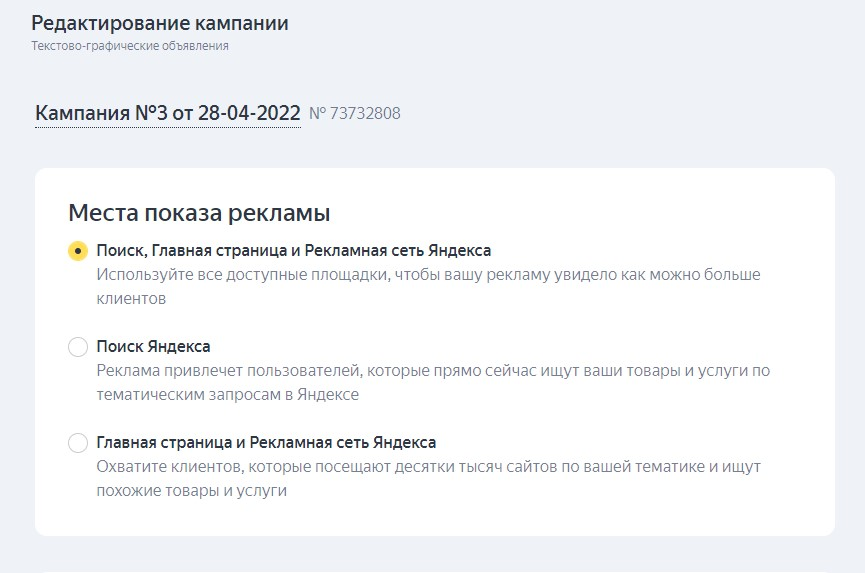
Как создать креатив из видеоролика
Чтобы создать ролик, необязательно тратить деньги на студийную съемку. Можно записать видео на смартфон с хорошей камерой или сделать анимационный ролик из фотографий товара. В любом случае уникальный контент интереснее шаблонных фоновых видео, которые используются сотнями рекламодателей из библиотеки Яндекс.Директа.
Минимальное разрешение видео — 360p, но лучше записывать ролики с разрешением от 1080p. Частота кадров должна быть от 20 к/с. Подойдут форматы MP4, WebM, MOV, QT, FLV, AVI. Полные технические требования к видеороликам можно посмотреть в Яндекс.Справке.
При создании креативов рекомендуем размещать основной контент в центральной части ролика, делая отступы около 5% сверху и 18% снизу. Дисклеймер лучше размещать в нижних 10% экрана, чтобы он не перекрывался другими элементами объявления.
Чтобы создать креатив, перейдите в конструктор. Для этого откройте страницу редактирования объявления и выберите блок Видео. Нажмите на кнопку «Конструктор» или на значок редактирования, если видеодополнение уже автоматически создано из изображения, как в нашем случае.
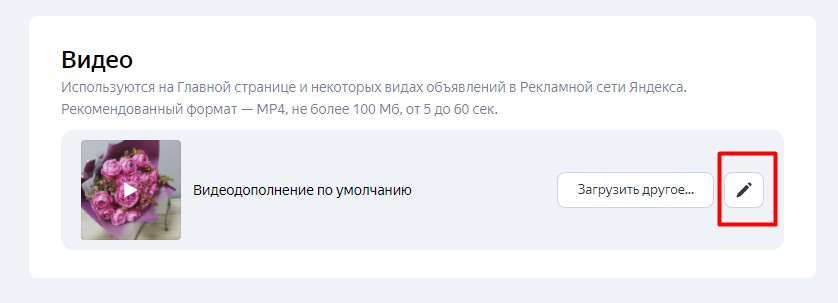
В конструкторе перейдите во вкладку Стандартные шаблоны и выберите один из предложенных вариантов.
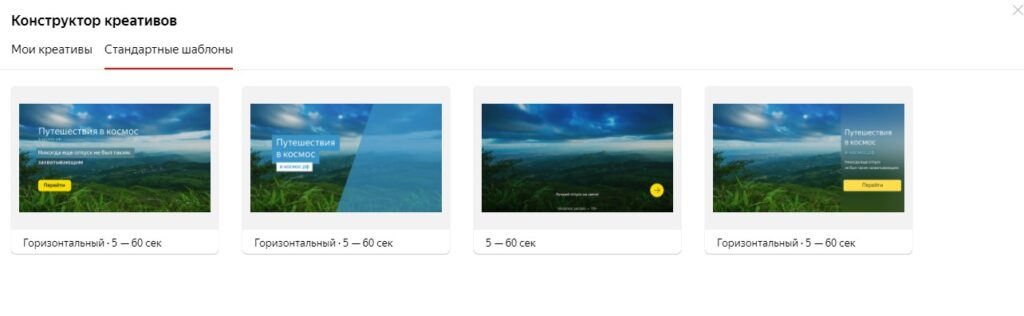
Перед вами откроется окно создания и редактирования креатива. Для загрузки своего видеоролика нажмите на кнопку «Изменить» рядом с Видео и выберите команду «Загрузить с компьютера» или «Загрузить по ссылке».
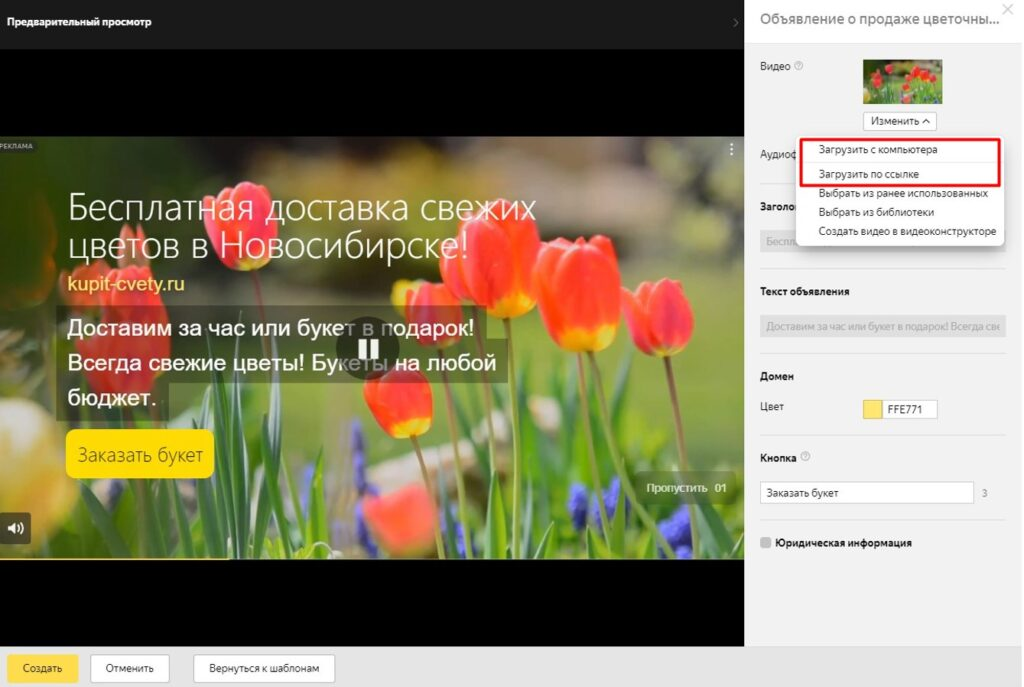
Если у вас нет своего видео, нажмите «Выбрать из библиотеки» и подберите подходящий фоновый ролик.
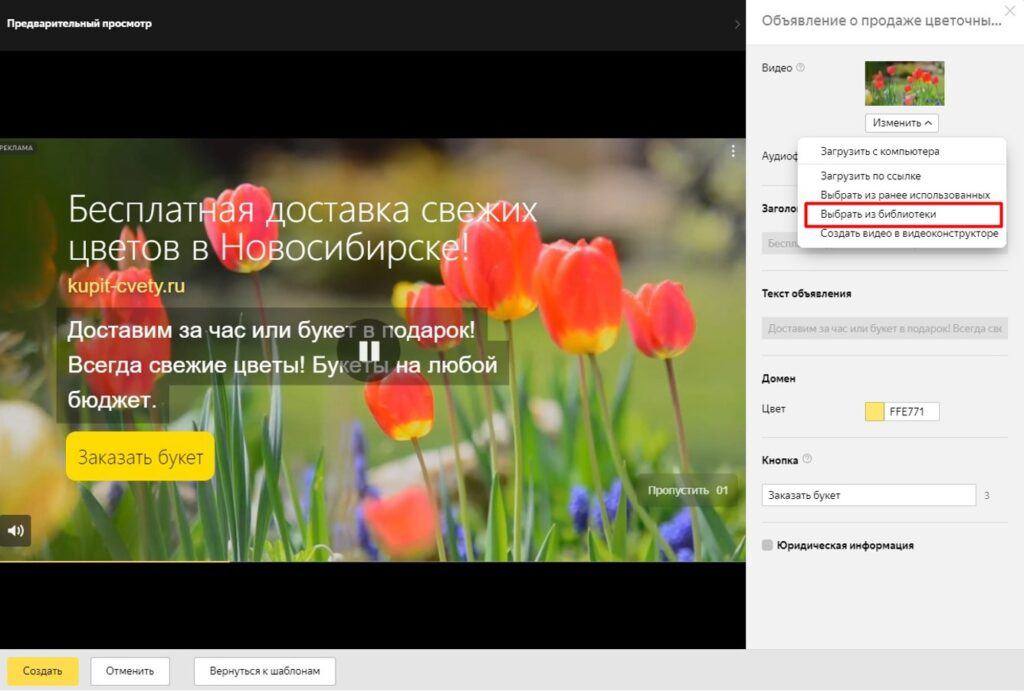
В этом же окне вы можете изменить название нового видеодополнения, загрузить другую аудиодорожку для него, поменять цвет адреса сайта, текст кнопки и добавить юридическую информацию. Все изменения можно сразу увидеть в окне предварительного просмотра.
Яндекс.Директ обновил дизайн рекламного видеоплеера. Теперь кнопка перехода на сайт всегда закреплена в нижнем левом углу ролика, без возможности изменения ее положения и цвета. Учитывайте это при работе с креативами.
Настроив все поля, нажмите на кнопку «Создать» и дождитесь окончания монтирования ролика. Обычно это занимает пару минут.
Кнопка действия: мотивируйте пользователя на взаимодействие с рекламой
Кнопку действия можно добавить в объявление с изображением или видео. Она привлекает внимание пользователей и побуждает их к взаимодействию с рекламой. Кроме того, это еще одна дополнительная ссылка в объявлении.
Элемент можно добавить при создании или изменении объявления. Найдите блок «Кнопка в объявлении» и включите опцию «Показывать кнопку».
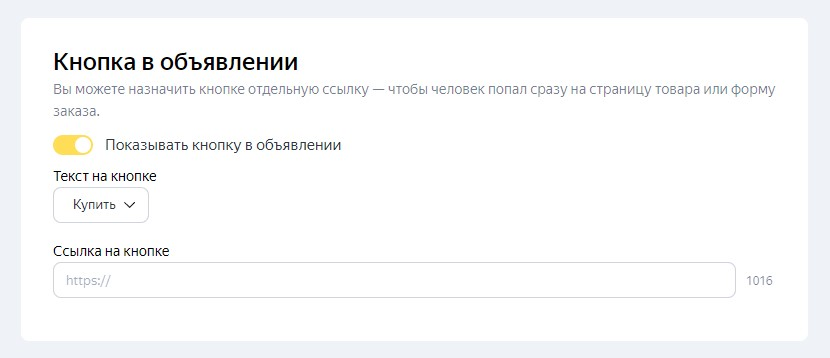
Выберите нужный текст на кнопке и укажите ссылку на страницу перехода.
Вот пример объявления с кнопкой:
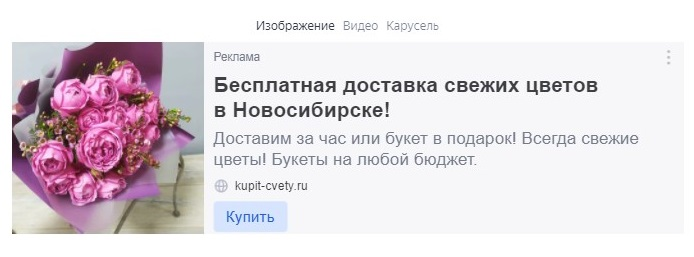
Как повысить CTR объявлений, используя дополнительные элементы
В заключении собрали советы, которые помогут повысить CTR объявлений в Яндекс.Директе при помощи расширений.
Замените URL посадочной странице на понятный и привлекательный для потенциального клиента текст.
Можно указать в отображаемой ссылке высокочастотный ключевой запрос или ваше УТП, не вошедшее в заголовок.
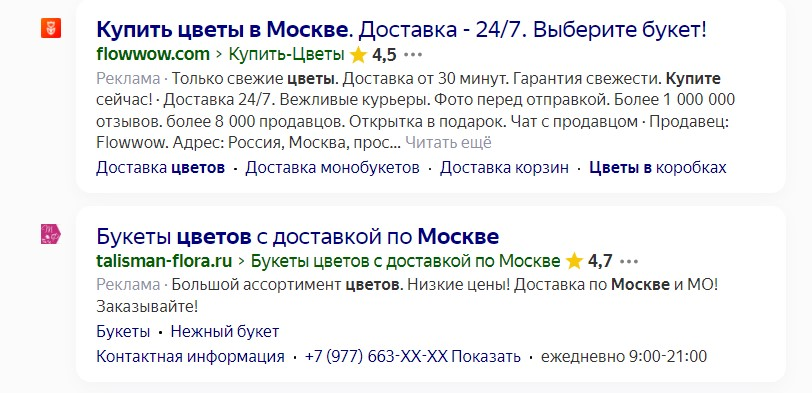
Опишите основные преимущества продукта в уточнениях. В первую очередь указывайте важные для потребителей характеристики.
Добавьте в быстрые ссылки ключевые разделы сайта. Например, для интернет-магазина это могут быть страницы с описанием способов доставки, рассрочки или акций.
Подчеркните выгоду, указав старую и новую цену на продукт. Используйте неокругленные цены, например, 1299 рублей. Этому приему уже больше двадцати лет, но он по-прежнему хорошо срабатывает и привлекает покупателей.
Создайте визитку или привяжите к объявлению карточку из Яндекс.Бизнеса.
Добавьте блок с промоакцией, чтобы привлечь внимание к спецпредложению, распродаже, скидке, кешбэку или специальной цене.
Используйте все доступные возможности, чтобы выделить объявления при помощи данных из внешних источников — рейтинга на Маркете или в Яндекс.Бизнесе, знака официального дилера и других. По рекламе со звездным рейтингом кликают в среднем на 1-1,5% чаще, чем по обычным объявлениям.
Объявления в сетях должны максимально привлекать внимание, ведь посетители сайтов РСЯ не находятся в поисках вашего продукта, а отдыхают, развлекаются или ищут нужную информацию. Поэтому стоит использовать максимум дополнительных возможностей — изображения, карусели, видеодополнения, CTA-кнопки.
И конечно же, регулярно проводите тестирование и дорабатывайте или отключайте неэффективные объявления.